本記事は、メッセージアプリLINEでフォントを変更する「カスタムフォント」の機能をご紹介します。
また、試験的な機能である「LINE Labs」で確認することができ、全8種類(新規は7種類)のフォントから表示フォントを選択することができます。
もくじ
LINEのフォントを変更する方法
▼まず🏠ホームを開き画面左上にある⚙アイコンをタップします。
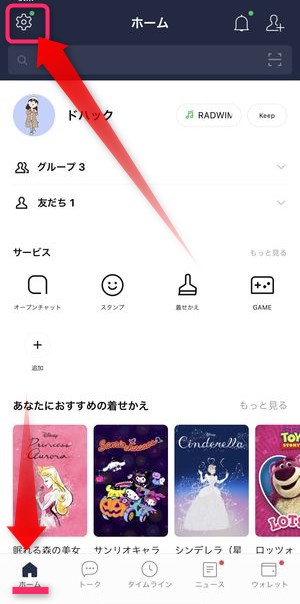
▼そうすると設定画面が表示されますので、画面下方向にスクロールしLINE Labsをタップ。
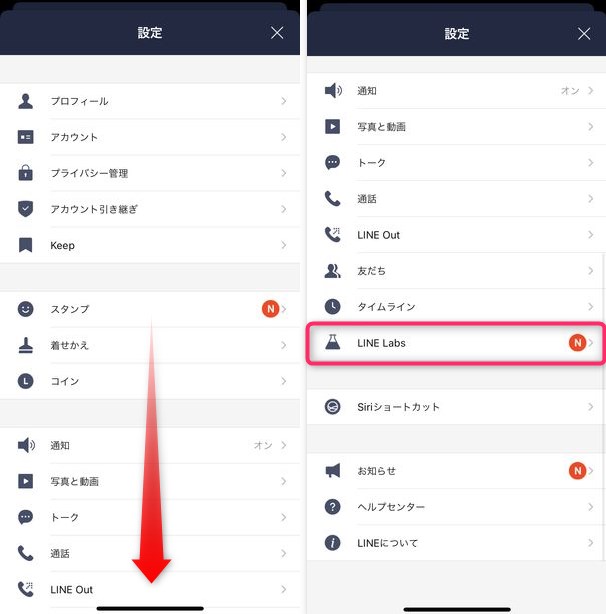
▼カスタムフォントという項目がありますのでこちらのスイッチを ON にします。
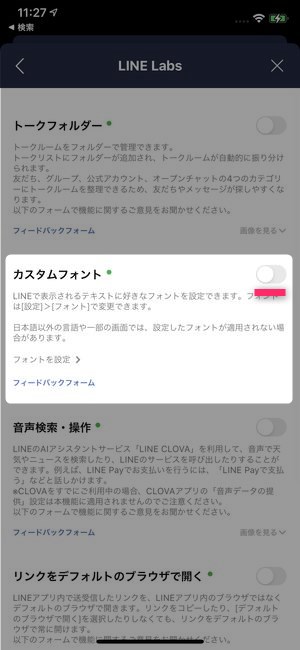
▼そうすると合計7種類のフォントが表示されますので、↓ボタンをタップし、それぞれのフォントをダウンロードし
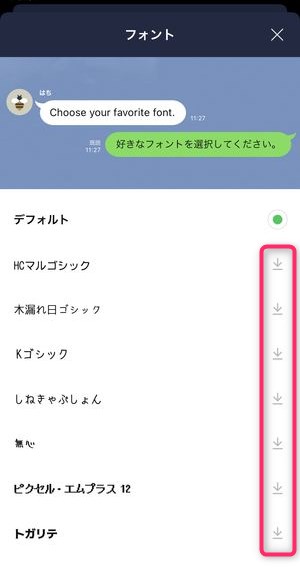
▼画面上部に表示されているプレビュー画面で確認をすることができます。
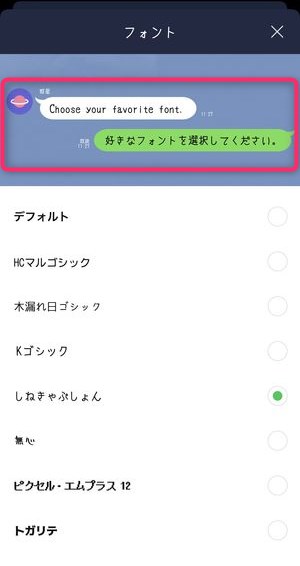
▼好きなフォントが設定できると、ひとつ前の設定画面から先ほど設定したフォントに差し替わっていることが確認できます。
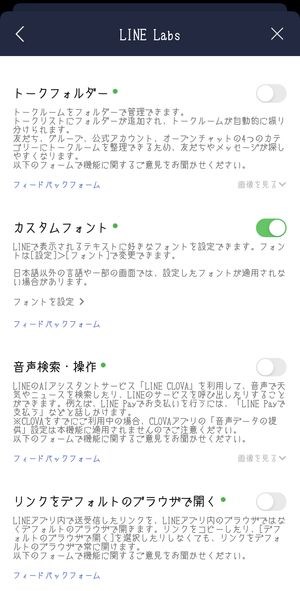
▼フォントの設定が完了すると、アプリ内のすべてのテキスト表示が先ほど設定したフォントに差し替えられます。
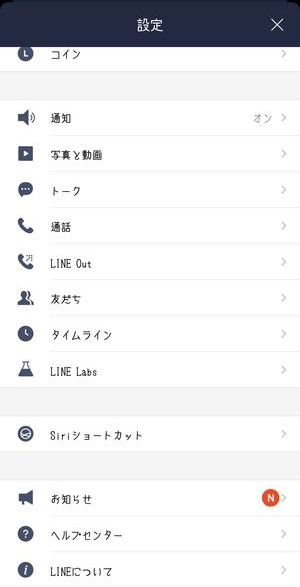
▼メッセージを入力する画面でも、入力中のテキストが先ほど設定したフォントに成り代わります。
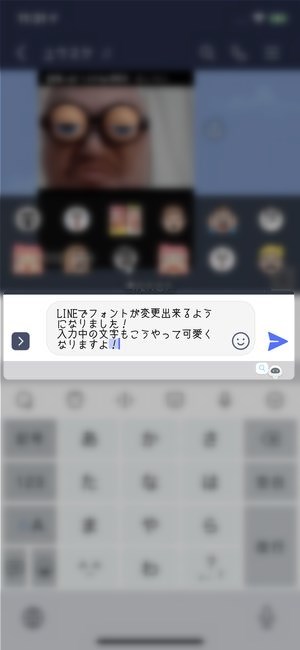
一部文字が小さすぎてしまう場合、フォントサイズを変更する
選択したフォントのいくつかでは
▼このように「既読」など一部のテキストが小さすぎて見づらくなってしまう現象が発生します。
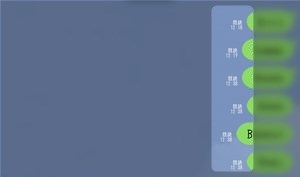
こんな時は、 LINE 上で表示されるフォントのサイズを変更することができますので、設定から調整してみましょう。
▼🏠ホームの⚙アイコンから設定画面を開き💬トークを選択します。
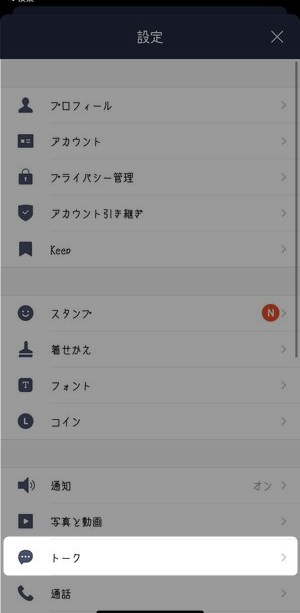
▼次にフォントサイズを選択。
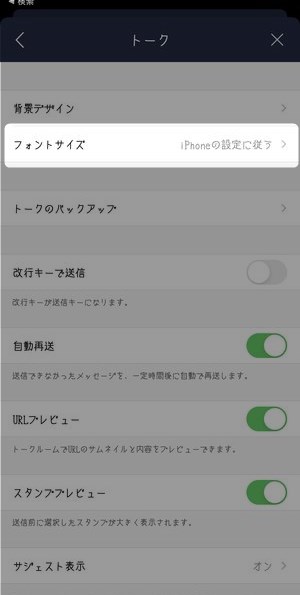
▼ 画面上部に表示されているiPhoneの設定に従うをオフにし、大特大など全4サイズからフォントサイズを選択することができます。
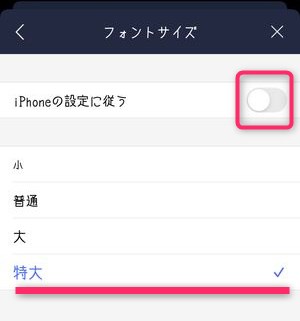
そうすると LINE アプリ絶対に使用されるテキストのフォントサイズが拡大され、
▼このように先ほどを小さくて見にくかった「既読」の文字も拡大され見やすくなります。
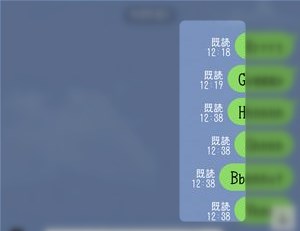
カスタムフォント利用時の注意点
カスタムフォント利用時の注意点としては、自分のアプリ上のフォントは変更できても、メッセージ送信先の友だちの画面は変わらない、という点です。
▼カスタムフォントを利用した送信元ではこのように表示されていても、

▼受け取った側がカスタムフォントの利用をしていなければ、デフォルト表示になります。
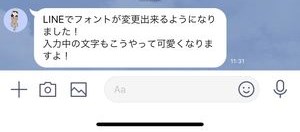
LINE Labsにカスタムフォントの項目が表示されない場合
まだ、設定のLINE Labsにカスタムフォントの項目が表示されない場合は、以下の点を確認してみてください。
アプリストアでアップデートを行う
今回のカスタムフォントの昨日は LINE アプリを最新版に実装されているものとなりますので、まだ設定画面にカスタムフォントの記載がない場合は LINE アプリを最新版にアップデートすることをお勧めします。
▼アップデートはこちらから。
機種・OSを確認する
今回の機能はLINE アプリの最新版にて提供されているものですので、既に最新版のOSへアップデートできない機種に関しては、 LINE アプリのアップデートを行ってもカスタムフォント機能が表示されない可能性があります。
たとえば、 iPhone6は既にiOS14への更新ができませんので、アップデートを行なってもカスタムフォント機能が利用できない可能性があります。
まとめ
いかがでしたでしょうか。
今回は新しく実装された機能であるLINEの「カスタムフォント」をご紹介しました。
フォントは見ている画面上の雰囲気を左右するものですので、気軽に試してみてください。
また、キーボードのフォントを変更するには、▼こちらのアプリを利用することで変更を行うことができます。








